腾达路由器与D-Link路由器均使用`192.168.0.1`作为路由器管理页面的登录入口。部分用户在尝试用手机设置路由器时,发现无法在手机浏览器中打开`192.168.0.1登陆入口`,导致无法配置路由器。
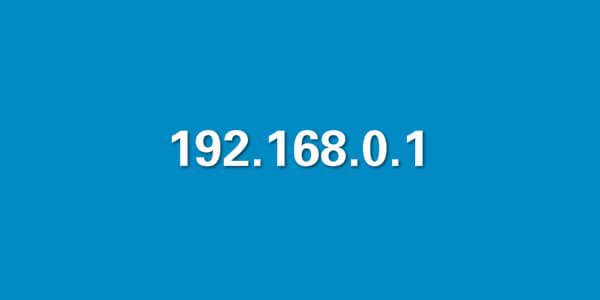
本文将详细介绍如何在手机上正确打开`192.168.0.1`登录入口及注意事项。
正确操作步骤:
- 检查光猫与路由器的线路连接
确保路由器、电脑和猫(宽带无线)之间的线路连接正确,如下:
从猫上接出的网线(入户宽带网线)需插入路由器的WAN口;
电脑使用网线连接到路由器的LAN口;如果是笔记本电脑,可连接路由器的Wi-Fi信号,无需使用网线连接到LAN接口。
线路连接错误可能导致手机无法打开路由器的`192.168.0.1`登陆入口。

- 查看路由器的登录地址
不同路由器的登录地址可能不同,许多路由器采用域名作为管理页面地址以避免与光猫IP冲突。
例如,普联路由器用`tplogin.cn`,腾达路由器用`tendawifi.com`,水星路由器用`melogin.cn`。
路由器的管理页面地址通常可在路由器底部的铭牌上找到:

温馨提醒:
路由器铭牌中的管理页面、路由器IP、登录地址、IP地址、路由器地址等选项后的信息即为路由器的登录地址,注意查看这些选项进行确认。


- 手机连接路由器Wi-Fi
手机需连接待设置路由器的Wi-Fi信号,这样才能打开`192.168.0.1`登录入口,而不能随便连接其他Wi-Fi。
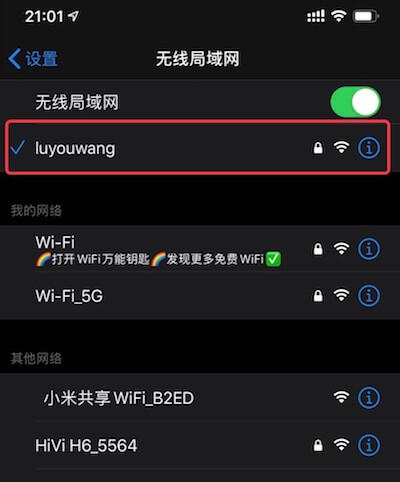
- 手机浏览器打开192.168.0.1
打开手机浏览器,在**浏览器地址栏**输入`192.168.0.1`,然后点击【前往】。
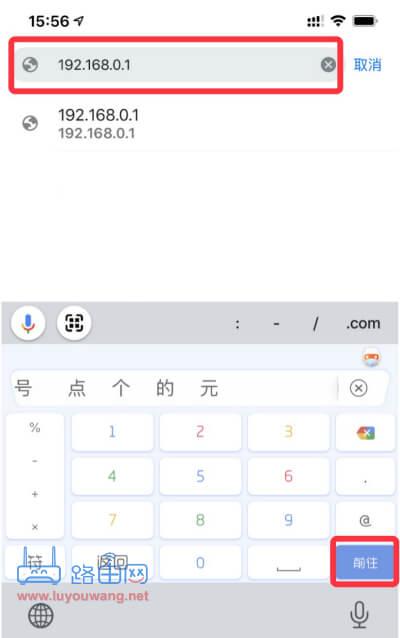
接着,你就能正确访问路由器的`192.168.0.1`管理页面,输入路由器登录密码进行登录。
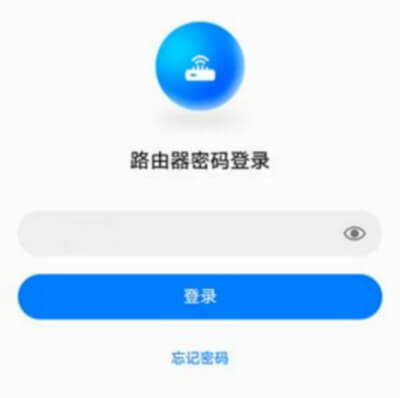
之后,你可以对路由器进行管理及设置,如更改Wi-Fi名称、Wi-Fi密码等。
如果你忘记路由器管理密码,需要对路由器进行恢复出厂设置。
可参考文章:路由器忘记密码了怎么办?
友情提示:
打开`192.168.0.1手机登录入口`的前提是:手机已连接到路由器的Wi-Fi信号,与手机是否能上网无关。
即使手机无法上网,也能打开`192.168.0.1`登录入口。
如果你的手机浏览器顶部有一个显示网址(域名)的区域,中间还有一个搜索框,如下图所示:
请务必在顶部显示网址的区域输入:192.168.0.1,才能打开登录入口。
<figure id="attachment_3688




